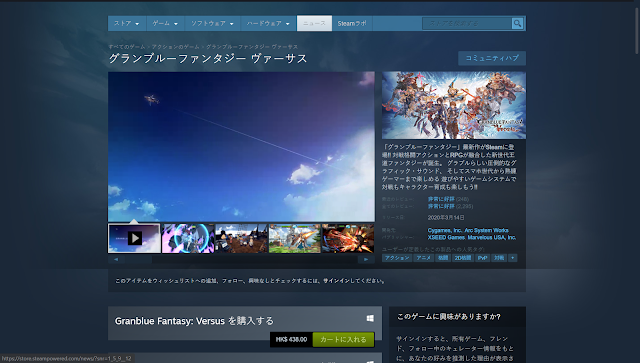下載
MMDAgent 歷代的各個版本:
https://sourceforge.net/projects/mmdagent/files/MMDAgent/
安裝
Windows
請下載 MMDAgent 中的 Installer, 到 Installer 介面後, 跟指示做便可
Linux
請下載 MMDAgent 的 Source code, 並在下載後解壓縮 MMDAgent.zip
(以 Ubuntu 16.04 為例)在安裝前, 需要先下載一些其他的工具包
Synaptic Software Manager
Synaptic 是一個套件管理的程式, 利用它可以更容易和更有效率地去下載其他的工具包
主要的下載方法有兩個:
- 1. 可以直接開啟 Ubuntu 軟體中心並搜尋 "synaptic", 然後安裝
- 2. 打開 Terminal 並輸入以下指令:
---------------------------------------------------------------------------------------------------------------------------------------------------------------------------
kutengf@sawamine-Alex911a:~$ sudo apt-get update
kutengf@sawamine-Alex911a:~$ sudo apt-get upgrade
kutengf@sawamine-Alex911a:~$ sudo apt-get install synaptic
---------------------------------------------------------------------------------------------------------------------------------------------------------------------------
在完成安裝後, 請開啟 Synaptic Software Manager 並搜尋和安裝以下工具包
如不會用 Synaptic Software Manager, 以下影片可以幫到你
Ubuntu Basics - How to use Synaptic Package Manager | Geekurville
- build-essential
- libX11-dev
- libxrandr-dev
- libgl1-mesa-dev
- libglu1-mesa-dev
- portaudio19-dev
在完成安裝所有上列工具包後 就可以開始安裝 MMDAgent
- 1. 首先, 先打開你解壓縮出的資料夾
- 2. 開啟 Terminal
- 3. 輸入以下指令以安裝 MMDAgent:
---------------------------------------------------------------------------------------------------------------------------------------------------------------------------
kutengf@sawamine-Alex911a:~$ cd MMDAgent-1.7
kutengf@sawamine-Alex911a:~/MMDAgent-1.7$ make x11 (*舊版本請看 Makefile)
---------------------------------------------------------------------------------------------------------------------------------------------------------------------------
在這一步, 我發生了個問題, Release 內的 "Flite_plus_hts_engine.so" 不能讀取 "Flite_plus_hts_engine.a", 而導致 Error 出現
解決方法(Temp):
進入 Library_Flite_plus_hts_engine 資料夾內, 然後再把名為 "Makefile" 的檔案打開, 最後把第一行指令 Target 中的 "lib/Flite_Plus_hts_engine.a" 改成 "lib/Flite_plus_hts_engine.a"
- 4. 當 make 完成後, 相應檔案將會在 Release 資料夾中生成
- 5. 輸入以下指令以啟動 MMDAgent:
---------------------------------------------------------------------------------------------------------------------------------------------------------------------------
kutengf@sawamine-Alex911a:~$ cd Release
kutengf@sawamine-Alex911a:/Release$ ./MMDAgent
---------------------------------------------------------------------------------------------------------------------------------------------------------------------------
正常而言, 在 Ubuntu 上, 到這一步 MMDAgent 應該是可以正常運作的了。 但我在安裝的時候, 有數次都試過安裝失敗或出現其他Bug的情況, 為了讓未來可以更容易和更快地安裝 MMDAgent, 我遲下會推出一個專欄專描述相關的問題和解決方法
(話說在 Ubuntu-16.04 中我的 MMDAgent-1.7 在運作時出現了 core dumped 的問題, 所以我都一直在保持著用 MMDAgent-1.6..(詳細的解說我會在之後的篇章進行說明..))
不論各位容易上什麼方法什麼系統去安裝, 最後大家開啟出來的 MMDAgent 的樣子應該是這樣的
一片藍黑色.....
這並不是中了什麼 Bug, 而是正常的。 因為還有一大堆參數和檔案等著你去改..(*゚∀゚*)(與這些相關的問題和解決方法我將會在下篇詳細講解。)
這才是大家期待的樣子吧..
與 MMDAgent 相關的下載和安裝方法就此告一段落了, 要是大家有什麼問題或意見的, 歡迎大家留言
下一篇將會是說明 MMDAgent 的基礎功能和設定, 請大家多加支持。
標籤: MMDAgent